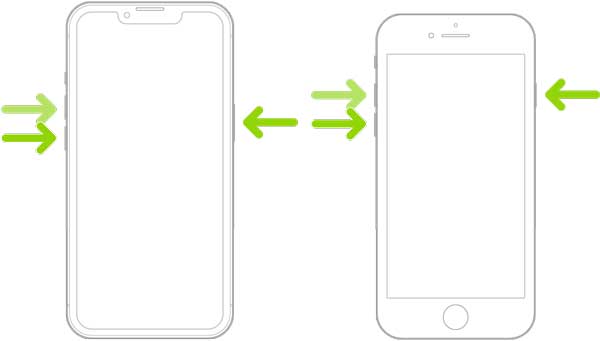
iPhone — это одно из самых популярных мобильных устройств на рынке, и многие пользователи используют его для съемки и просмотра видео. Однако, иногда возникают проблемы с загрузкой видео на iPhone в галерею, и это может быть достаточно разочаровывающим.
Существует несколько причин, по которым видео не могут быть загружены на iPhone. Одна из причин может быть связана с недостаточным свободным пространством на устройстве. Если ваш iPhone заполнен фотографиями и видео, это может привести к тому, что видео просто не будет загружено в галерею. В этом случае решением проблемы может быть удаление ненужных файлов или перенос видео на компьютер или облачное хранилище.
Еще одной причиной может быть несовместимость видеофайла с операционной системой iPhone. Некоторые видео имеют формат, который не может быть воспроизведен на iPhone. В этом случае вам потребуется конвертировать видео в совместимый формат с помощью специальной программы или приложения.
Также необходимо убедиться, что соединение с интернетом на вашем iPhone стабильно. Если вы пытаетесь загрузить видео, используя мобильную сеть, у вас может не хватать скорости для успешной загрузки. В этом случае решением проблемы может быть подключение к Wi-Fi или использование более быстрого интернет-соединения.
Проблема с форматом видео
Одной из возможных причин, по которой видео не загружаются на iPhone в галерее, может быть неподдерживаемый формат видео. iPhone поддерживает определенные форматы видео, включая .mp4, .mov и .m4v. Если видео имеет другой формат, оно может не отображаться в галерее устройства.
Если вы сталкиваетесь с проблемой неподдерживаемого формата видео, вам потребуется преобразовать его в поддерживаемый формат. Для этого можно воспользоваться приложениями или онлайн-сервисами, способными конвертировать видеофайлы в форматы, совместимые с iPhone.
| Формат | Поддерживается iPhone? | Примечания |
|---|---|---|
| .mp4 | Да | Наиболее распространенный формат видео, поддерживаемый iPhone. |
| .mov | Да | Формат, разработанный Apple, также поддерживается iPhone. |
| .m4v | Да | Аудио и видео в формате MPEG-4, поддерживаемом iPhone. |
| .avi | Нет | Формат, несовместимый с iPhone. Требуется конвертация. |
| .wmv | Нет | Формат, несовместимый с iPhone. Требуется конвертация. |
Если видео имеет неподдерживаемый формат, вы можете воспользоваться сторонними программами для конвертирования видео в форматы, поддерживаемые iPhone. Некоторые из них включают в себя HandBrake, Freemake Video Converter и Movavi Video Converter.
После конвертации видео в поддерживаемый формат, вы должны снова попытаться загрузить его в галерею на iPhone. В случае успеха, видео должно отображаться и воспроизводиться без проблем.
Ошибки в кодеках
Ошибки в кодеках могут возникать по разным причинам. Например, файл может быть закодирован с использованием неподдерживаемого кодека. В этом случае, при попытке воспроизведения видео, iPhone может не распознать кодек и отказаться от его отображения.
Также, ошибки могут возникнуть из-за неполной или поврежденной установки кодеков. В этом случае, файл может быть загружен на iPhone, но не сможет быть правильно открыт и воспроизведен.
Для исправления ошибок в кодеках на iPhone можно предпринять несколько действий. Во-первых, стоит проверить, что файл был закодирован с использованием поддерживаемого кодека. Если это не так, то необходимо преобразовать файл в поддерживаемый формат.
Во-вторых, можно попробовать переустановить кодеки на iPhone. Для этого, следует удалить кодеки, которые вызывают проблемы, и установить их заново из надежного источника.
Наконец, стоит также убедиться, что устройство обновлено до последней версии iOS. В некоторых случаях, обновления могут исправить ошибки в кодеках и улучшить совместимость с различными форматами файлов.
Исправление ошибок в кодеках на iPhone может помочь восстановить возможность загрузки и воспроизведения видео в галерее. Если проблема не решается, стоит обратиться к специалисту или в сервисный центр для дальнейшей диагностики и ремонта устройства.
Несовместимый формат видео
Если видео имеет другой формат, то оно не будет отображаться в галерее на iPhone. Вместо этого, вы можете видеть только пустые иконки или ошибки загрузки. Проверьте формат видео, которое вы пытаетесь загрузить, и в случае необходимости сконвертируйте его в совместимый формат.
Существует много онлайн-сервисов и программ, которые позволяют конвертировать видео в различные форматы. При конвертации убедитесь, что выбранный формат поддерживается iOS.
Кроме того, проверьте ваши настройки камеры на iPhone. Если вы записываете видео на устройстве, убедитесь, что выбран совместимый формат. Если формат видео на iPhone не поддерживается, намеренно или случайно, видео может быть не загружено.
Если у вас есть видео в несовместимом формате, и вам нужно его просмотреть на iPhone, установите приложения сторонних разработчиков, которые поддерживают широкий спектр форматов видео. Такие приложения позволят вам просматривать видео в несовместимых форматах на вашем устройстве.
В общем, несовместимый формат видео может быть причиной его незагрузки в галерее на iPhone. Убедитесь, что видео имеет совместимый формат или используйте специальное приложение для просмотра видео в несовместимом формате.
Недостаточное место на устройстве
Одной из основных причин, по которой видео не загружаются на iPhone в галерее, может быть недостаточное место на устройстве. Устройства Apple имеют ограниченную память, особенно в более старых моделях. Когда память заполняется полностью, это может привести к проблемам с загрузкой и сохранением видео на устройстве.
Чтобы решить эту проблему, можно попробовать следующие шаги:
- Удалите ненужные приложения и файлы с устройства. Проверьте, есть ли на устройстве приложения или файлы, которые вы больше не используете или которые можно сохранить в облаке или на другом устройстве. Удаление ненужных файлов поможет освободить дополнительное место для загрузки и сохранения видео.
- Очистите кэш приложений. Некоторые приложения могут сохранять временные файлы, которые занимают место на вашем устройстве. Попробуйте найти и очистить кэш таких приложений, чтобы освободить дополнительное место.
- Используйте облачные хранилища или внешние накопители. Если у вас все еще не хватает места на устройстве, вы можете использовать облачные хранилища, такие как iCloud или Google Диск, чтобы сохранить свои видео там. Вы также можете использовать внешний накопитель, который подключается к вашему устройству через порт Lightning или Bluetooth.
Следуя этим рекомендациям, вы сможете освободить место на вашем устройстве и загрузить видео в галерею iPhone без проблем.
Проверка доступного пространства
Одной из причин, по которой видео не загружаются на iPhone в галерее, может быть недостаток свободного места на устройстве. Проверьте, сколько пространства осталось на вашем iPhone, следуя этим шагам:
- Откройте настройки на вашем iPhone.
- Перейдите в раздел «Общие».
- Выберите «Использование iCloud и хранение» или «Управление устройством» (в зависимости от вашей версии iOS).
- Найдите в списке установленные приложения и выберите «Фото и камера».
- В этом разделе вы увидите, сколько места занимают ваши фото и видео.
- Если доступное пространство близко к пределу, попробуйте удалить ненужные фото и видео, чтобы освободить место для новых файлов.
Удаление ненужных файлов
Одной из причин, по которым видео не загружаются на iPhone в галерее, может быть недостаток свободного места на устройстве. Если ваш iPhone заполнен большим количеством ненужных файлов, это может привести к ограниченной памяти для новых файлов, включая видео. В этом случае рекомендуется удалить ненужные файлы для освобождения места на устройстве.
Есть несколько способов удалить ненужные файлы с iPhone. Один из них — удаление ненужных фотографий и видео напрямую из галереи. Вы можете выбрать файлы, которые хотите удалить, и используя опцию удаления, освободить место на устройстве.
Другой способ удаления ненужных файлов — использование функции «Очистить iPhone» в настройках устройства. Эта функция позволяет удалить все данные, включая фотографии, видео, приложения и другие файлы, которые вы больше не нужны. Однако, перед выполнением этой операции, убедитесь, что все необходимые файлы сохранены в другом месте, так как они будут безвозвратно удалены.
Также можно использовать приложения, созданные специально для удаления ненужных файлов с iPhone. К примеру, приложения для очистки кэша и временных файлов могут помочь освободить место и улучшить производительность устройства.
В любом случае, перед удалением ненужных файлов, рекомендуется сделать резервную копию всех важных данных, чтобы избежать их потери.
Проблемы с интернет-соединением
Необходимость загрузить видео на iPhone может столкнуться с проблемами в интернет-соединении, которые могут быть ответственными за сбои в процессе загрузки. Вот несколько распространенных проблем с интернет-соединением, которые могут возникнуть и как их решить:
| Проблема | Решение |
|---|---|
| Отсутствие Wi-Fi сигнала | Проверьте, что у вас есть стабильное и надежное Wi-Fi соединение. Перезагрузите роутер или попробуйте подключиться к другой Wi-Fi сети. |
| Слабый сигнал мобильного интернета | Если вы пытаетесь загрузить видео через мобильные данные, убедитесь, что сигнал обслуживания сильный. Попробуйте перезагрузить устройство или переместиться в другое место с лучшим приемом сигнала. |
| Большой объем загружаемого видео | Если видео имеет большой размер, это может вызвать проблемы при загрузке из-за медленного интернет-соединения. Попробуйте подключиться к Wi-Fi сети с более высокой скоростью загрузки или уменьшить размер видео, например, с помощью сжатия файла. |
| Ограниченный доступ к интернету | Убедитесь, что у вас есть доступ к интернету, а не ограничен только для определенных приложений или функций. Проверьте настройки сети и убедитесь, что проблема не связана с ограничениями интернет-соединения на устройстве. |
Если вы все еще сталкиваетесь с проблемами при загрузке видео на iPhone после проверки интернет-соединения, возможно, проблема не связана с интернетом, и вам потребуется провести дополнительное исследование. В таком случае, обратитесь за помощью к службе поддержки Apple или ищите дополнительные ресурсы и решения проблем в Интернете.
Проверка Wi-Fi сети
Если у вас возникают проблемы с загрузкой видео на iPhone в галерее, одной из возможных причин может быть некорректная работа Wi-Fi сети. Чтобы убедиться, что проблема именно в сети, вам следует выполнить следующие шаги:
| 1. | Проверьте, что Wi-Fi на вашем iPhone включен. Для этого откройте «Настройки», затем выберите «Wi-Fi» и убедитесь, что переключатель в положении «Включено». Если нет, активируйте Wi-Fi. |
| 2. | Удостоверьтесь, что iPhone подключен к правильной Wi-Fi сети. Проверьте, что название сети, к которой вы подключены, соответствует ожидаемому. |
| 3. | Попробуйте отключить и снова включить Wi-Fi на вашем iPhone. Для этого перейдите в «Настройки», выберите «Wi-Fi» и переключите переключатель в положение «Выключено». Затем повторите эту же процедуру для включения Wi-Fi снова. |
| 4. | Перезагрузите маршрутизатор Wi-Fi. Для этого выключите его на некоторое время, затем снова включите. |
| 5. | Если вы используете открытую Wi-Fi сеть (например, в общественном месте), попробуйте подключиться к другой сети или испытайте загрузку видео на другом устройстве. Если проблема остается только на iPhone, возможно, причина в другом месте. |
Если после проведения всех вышеуказанных проверок проблема с загрузкой видео на iPhone продолжает возникать, возможно, причина в других факторах. В таком случае, вам может потребоваться обратиться за помощью к специалисту или провести более детальную диагностику вашего устройства.
Использование мобильного интернета
Использование мобильного интернета имеет несколько преимуществ:
- Подключение к Интернету в любое время и в любом месте. При наличии мобильного интернета вы всегда можете быть онлайн, даже если нет доступа к Wi-Fi.
- Мобильная свобода. Мобильный интернет позволяет вам быть связанным с миром в любой точке земного шара. Вы можете читать новости, смотреть видеоролики и общаться в социальных сетях, даже когда находитесь в поездке.
- Гибкость в выборе тарифного плана. Множество операторов мобильной связи предлагают различные тарифные планы для мобильного интернета, что позволяет вам выбрать подходящий вариант в зависимости от ваших потребностей и бюджета.
Однако, использование мобильного интернета также имеет некоторые недостатки:
- Ограниченность скорости. В отличие от подключения к Интернету через Wi-Fi, мобильный интернет может быть медленнее и менее стабильным. Это может привести к задержкам при загрузке страниц и просмотре видео.
- Ограниченный объем трафика. Большинство тарифных планов мобильного интернета имеют ограничение на объем передаваемых данных. Если вы превысите этот лимит, ваш оператор может замедлить скорость вашего интернет-соединения или взимать дополнительную плату за дополнительный трафик.
- Зависимость от сигнала. Для использования мобильного интернета необходимо наличие сильного сигнала сотовой сети. В отдаленных местах или в местах с плохим покрытием вы можете столкнуться с проблемами соединения или слабым сигналом.
В целом, мобильный интернет — это удобный и простой способ оставаться связанным с миром, независимо от вашего местоположения. Зная его преимущества и недостатки, вы можете использовать его с умом и наслаждаться полноценным интернет-опытом на своем iPhone.
Вопрос-ответ:
Почему видео не загружается на iPhone?
Видео может не загружаться на iPhone по нескольким причинам. Одна из возможных причин — недостаточное место на устройстве. Если у вас заполнена память iPhone, то новые видео не будут загружаться. Проверьте доступное свободное место на устройстве и удалите ненужные файлы, если необходимо.
Как решить проблему с загрузкой видео на iPhone?
Если видео не загружается на iPhone, вам следует проверить соединение с интернетом. Убедитесь, что вы подключены к Wi-Fi или мобильным данным. Также стоит попробовать перезагрузить устройство — это может помочь в случае временной ошибки. Если проблема не решена, попробуйте обновить операционную систему на своем iPhone.
Может ли быть причиной ошибки при загрузке видео на iPhone несовместимый формат файла?
Да, несовместимый формат видео может быть причиной ошибки при загрузке на iPhone. Убедитесь, что ваш iPhone поддерживает формат видео, который вы пытаетесь загрузить. В случае несовместимости, вам придется преобразовать видео в формат, поддерживаемый iPhone.
Видео не загружается на iPhone после обновления iOS, что делать?
Если видео не загружается на iPhone после обновления iOS, попробуйте выполнить некоторые действия. Сначала проверьте доступное свободное место на устройстве и убедитесь, что оно достаточно для загрузки видео. Затем перезагрузите устройство и попробуйте снова. Если проблема не решена, попробуйте удалить и снова установить приложение для просмотра видео на своем iPhone.
Что делать, если видео загружается на iPhone, но не отображается в галерее?
Если видео загружается на iPhone, но не отображается в галерее, попробуйте выполнить следующие действия. Сначала проверьте папку, в которую видео было загружено — возможно, оно находится в другом разделе галереи. Также убедитесь, что вы используете актуальную версию приложения для просмотра видео. Если проблема не решена, попробуйте обновить операционную систему на своем iPhone.
Почему видео не загружается на iPhone?
Есть несколько причин, по которым видео может не загружаться на iPhone. Во-первых, проблема может быть с самим видео файлом. Если видео имеет неподдерживаемый формат или повреждено, оно может не загружаться на устройство. Во-вторых, недостаточно свободной памяти на iPhone может стать причиной проблемы. Видео файлы занимают много места, и если памяти недостаточно, загрузка может быть ограничена. Также проблема может быть связана с интернет-соединением. Если у вас плохой сигнал или проблемы с Wi-Fi, загрузка видео может быть затруднена.
Как решить проблему с загрузкой видео на iPhone?
Если видео не загружается на iPhone, есть несколько возможных решений. В первую очередь, убедитесь, что видео имеет поддерживаемый формат и не повреждено. Если видео файл несовместимый, попробуйте конвертировать его в подходящий формат. Также проверьте, есть ли достаточно свободной памяти на вашем устройстве. Если памяти недостаточно, удалите ненужные файлы или приложения. Если проблема связана с интернет-соединением, попробуйте перезагрузить маршрутизатор или подключиться к другой Wi-Fi сети. Также убедитесь, что вы используете последнюю версию операционной системы iOS, так как обновления могут исправить проблемы с загрузкой.